Sida loo qaado Screenshot ee Windows 11
Dib-u-qaabaynta muuqaalka oo dhammaystiran ee Windows 11 , waa inaad cuncunaysaa si aad u tusto UI-ga quruxda badan saaxiibbadaa aan weli u cusboonaysiin nooca cusub. Laakin sug hal daqiiqo - sidee ayaad u qaadaa shaashadda shaashadda kumbuyuutarkaaga Windows 11 ?
Hana dhihin waxaad riixi kartaa sawir adigoo isticmaalaya casrigaaga. Sawirada muraayadaha LED -ka ayaa u muuqda kuwo wanaagsan ama la akhriyi karo, maadaama kamaradaha aan loogu talagalin in si toos ah loogu sawiro ilaha iftiinka. Shaashada boggaga internetka, waxaad isticmaali kartaa utilities-ka lagu dhex dhisay browserka(utilities built into the browser) , laakiin taasi kuma caawinayso inta lagu jiro isticmaalka guud ee kombuyuutarka. Maya, waxaad u baahan tahay qaab aad shaashada uga qaadan karto gudaha Windows 11 .
Mahadsanid, waxaa jira habab badan oo sidaas loo sameeyo. Laga soo bilaabo furayaasha gaagaaban ilaa aaladaha lagu dhex dhisay, waxaad siyaabo badan oo kala duwan u qaadi kartaa sawir. Halkan waxaa ah dulmar dhammaystiran oo ku saabsan dhammaan hababkan.

Ka qaad Screenshot gudaha Windows 11 Iyada oo leh Jid- gaabyada Kiiboodhka(Keyboard Shortcuts)
Sida ugu dhaqsaha badan ee loo qaadi karo sawir qaade waa in la isticmaalo kiiboodhka gaaban ee habboon. Halka furaha caadiga ah ee lagu qaado shaashadda uu yahay Shaashada Daabacaadda(Print Screen) ( PrtSc ), waxaad ku dari kartaa furaha Windows si aad u hesho natiijo ka duwan.
Ogsoonow in isticmaalka badhanka Shaashada(Print Screen) Daabacadu ay qabato shaashadda oo dhan, markaa waa inaad ku dhejisaa software tafatirka sawirada haddii aad u baahan tahay meel gaar ah. Ama ka sii wanaagsan, isku day hab ka duwan.
PrtSc iyo Alt + PrtSc
Kaliya marka aad riixdo furaha PrtSc ee dhanka midig ee kiiboodhkaagu waxa uu qaadanayaa sawir-qaadis oo waxa uu koobiyayaa sabuuradda. Maaddaama ay tani u baahan tahay hal fure oo keliya, waxay u badan tahay inay tahay habka ugu fudud, in kasta oo ayan wax jawaab celin ah bixin ama xitaa u kaydin sidii fayl ahaan.
Waxaad ku dhejin kartaa sawirkan tifaftirayaasha sida Google Docs , ama xitaa marka aad samaynayso iimaylka.
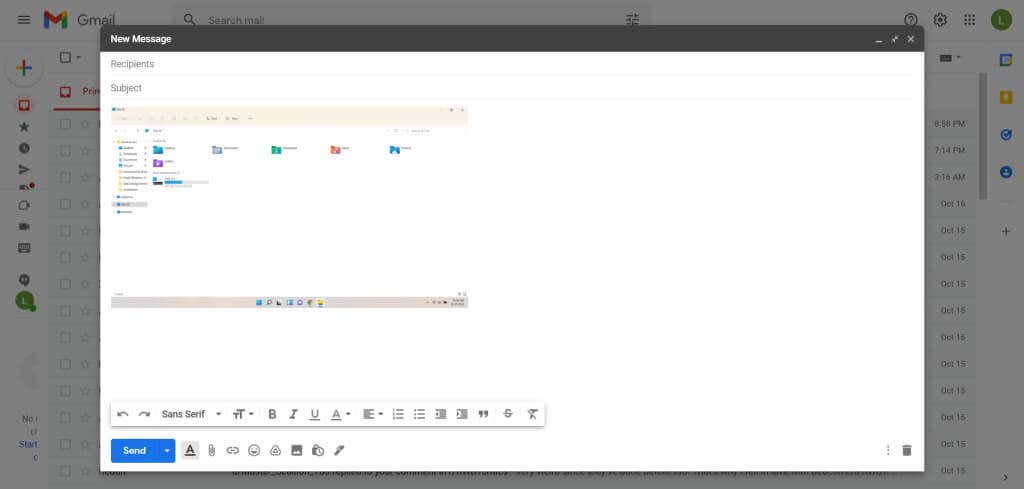
Haddii aad sidoo kale riixdo furaha Alt , waxaad helaysaa tallaalka daaqadda firfircoon oo keliya. Marlabaad, sawirka waxa lagu kaydiyay sabuuraddii, markaa waa inaad ku dhejisaa barnaamij si aad awood ugu yeelato inaad aragto.
Furaha Windows + PrtSc
Helitaanka sawir-qaadista ee sabuuradda wax faa'iido leh maaha inta badan. Way fiicnaan lahayd inaad hesho faylka sawirka oo aad si fudud u gali karto.
Si tan loo sameeyo, taabo badhanka Daabacaadda daabacaadda oo ay la socdaan furaha (Print Screen)Windows . Shaashaddu waxay madoobaan doontaa in muddo ah, taasoo muujinaysa in sawir-qaadis la qaaday. Sawirka natiijadu wuxuu ku kaydsan yahay Sawirro(Pictures ) > Sawirro . ( Screenshots. )Sawirada waa la nambareeyay, markaa qaadashada shaashado badan oo isku xigta dib uma qorto sawiradii hore, si ka duwan qaabkii hore.

Keydi sawirro badan oo sawirro ah Adoo(Save Multiple Screenshots) isticmaalaya Xbox Game Bar
Furaha PrtSc(PrtSc) wuxuu ku badbaadiyaa shaashadda shaashadda, kaas oo badanaa aan ahayn waxaad rabto. Oo haddii aad ku isticmaasho furaha Windows , waxaad halmar qabsan kartaa bandhigga oo dhan. Sidee ku saabsan habka kuu ogolaanaya inaad qaado shaashado badan oo daaqada firfircoon?
- Waxaad si fudud uga qaadan kartaa tallaalka daaqadda firfircoon adigoo riixaya furaha Windows(Windows key) + Alt + PrtSc . Si la mid ah habka Shaashada Daabacaadda(Print Screen) , ma heli doontid wax jawaab celin muuqaal ah. Wakhtigan in kastoo, sawiradu kuma qorna sabuuradda laakiin waxa lagu kaydiyay liis gaar ah.

- Si aad u aragto dhammaan shaashadaha lagu qaaday habkan, ku dhufo furaha Windows(Windows key ) + G. Tani waxay furaysaa barta ciyaarta Xbox.

- Ciyaarta Xbox waa dashboard ka kooban qalabyo badan oo waxtar leh marka la ciyaarayo. Mid ka mid ah kuwan waa utility screenshot. Waxaad isticmaali kartaa badhanka kamarada ee bidixda sare si aad sidoo kale sawir uga qaadato, marka lagu daro gaaban ee hore loo sheegay.

- Wax yar ka hooseeya sumadda kamarada, waxaad arki kartaa Show all picks(Show all captures ) option. U dooro si aad u aragto dhammaan shaashadaha aad qaadatay ilaa hadda. Halkan waxaad ka koobi kartaa sawirrada hal-hal-hal, ama waxaad si toos ah u furi kartaa goobta faylka si aad u gasho.
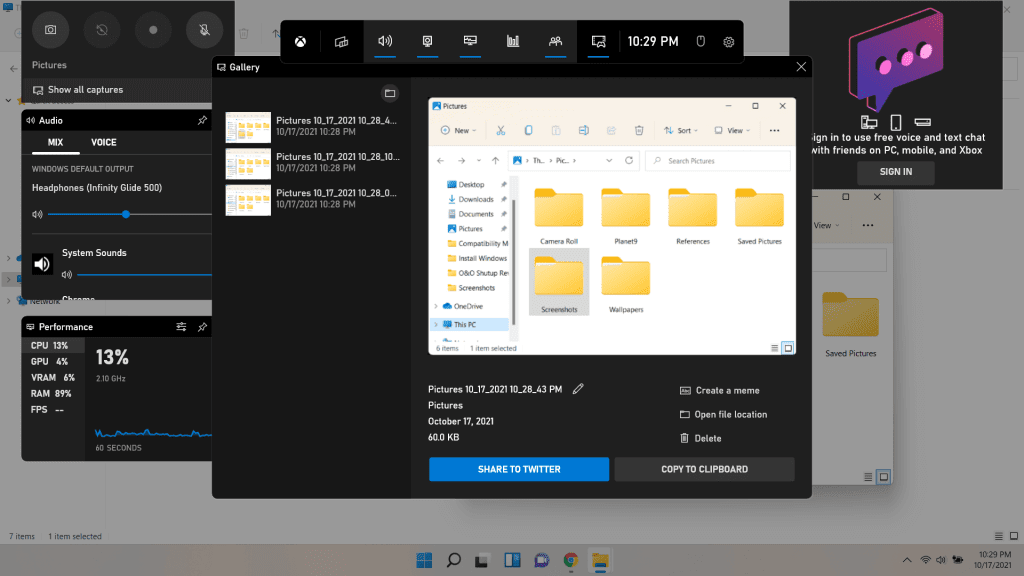
Sawir(Screenshots) -qaadashadu maaha waxa kaliya ee aad ku qaadan karto Xbox Game Bar . Waxaa loo isticmaali karaa duubista fiidiyowyada(for recording videos) marka la ciyaarayo sidoo kale.
Ku Qabo Shaashadaha Dabacsan Aaladda (Screenshots)Wax(Tool) -Dhibka ee gudaha Windows 11
Ilaa hadda waxaan aragnay hababka loo qaado sawirada shaashadda oo dhan ama daaqadda firfircoon. Laakiin maxaa dhacaya haddii aad rabto inaad qabsato qayb ka mid ah daaqada? Menu, icon, ama aag gaar ah oo aad dooratay?
Halkaa waa halka uu ka soo galo qalabka wax lagu gooyo . U kala(Split) qaybsama laba qalab oo la yiraahdo Qalabka Snipping (Snipping Tool)Tool(Snipping Tool) iyo Snip & Sketch hore, waxay ku biireen hal app Windows 11 . Waxaad isticmaali kartaa codsigan si aad sawir uga qaaddo qayb kasta oo caado ah oo shaashadda ah, leydi iyo sidoo kale foom bilaash ah. Waxaad u maamuli kartaa app ahaan, ama waxaad u isticmaali kartaa mid ka mid ah daraasiin ka mid ah furayaasha kiiboodhka ee(dozens of keyboard shortcuts) uu leeyahay.
- Si aad dhakhso ugu qaadatid sawirka qayb ka mid ah shaashaddaada, taabo Shift + Windows Key + S. Tani waxay isla markiiba kor u qaadaysaa(Snipping) qalabka wax lagu gooyo, taasoo kuu ogolaanaysa inaad ku sawirto xulashada shaashadda.

- Qaabka caadiga ah waa leydi, kaas oo kuu ogolaanaya inaad ka soo baxdo aag leydi ah oo aad ka soo qaado shil.

- Haddii aad raadinayso doorasho dabiici ah oo dheeraad ah, ka dooro ikhtiyaarka labaad ee bar sare. Tani waxay kuu ogolaanaysaa inaad sawirto qaabab doorasho oo bilaash ah oo aad xoogaa yar ka qaadato.

Maskaxda ku hay in jajabyada habkan loo qaatay lagu koobiyeeyay sabuuradda, sida hababka gaaban ee kiiboodhka intooda badan. Si aad u awooddo inaad u kaydiso snips-ka sida faylalka sawirka - oo aad isticmaasho astaamo kale oo horumarsan - waa inaad furto abka buuxa.
- (Bring)Ka soo kaxee Start Menu dhexda sumadda Windows ee ku taal barta shaqada. Tani waxay ku siinaysaa liiska abka, oo ay la socoto bar raadinta si aad u raadiso faylasha iyo codsiyada.

- Geli qalabka Snipping(Snipping tool) si aad u hesho abka oo u furto.
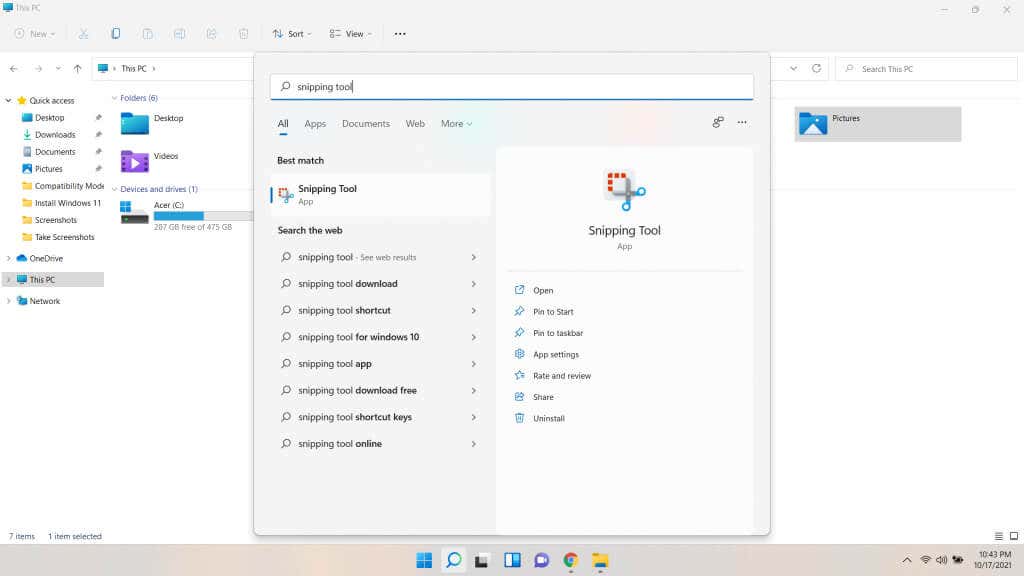
- Qalabka wax lagu toogto wuxuu ka furmayaa daaqad aad u yar, oo leh interface aad uga cad oo aan buuq lahayn marka loo eego nooca Windows 10 .

- Waxaad u kala bedeli kartaa hababka kala-soocida ee liiska hoos-u-dhaca ee dhexda, kaas oo ku siinaya isla dookhyada soo baxa marka aad isticmaalayso furaha kiiboodhka.
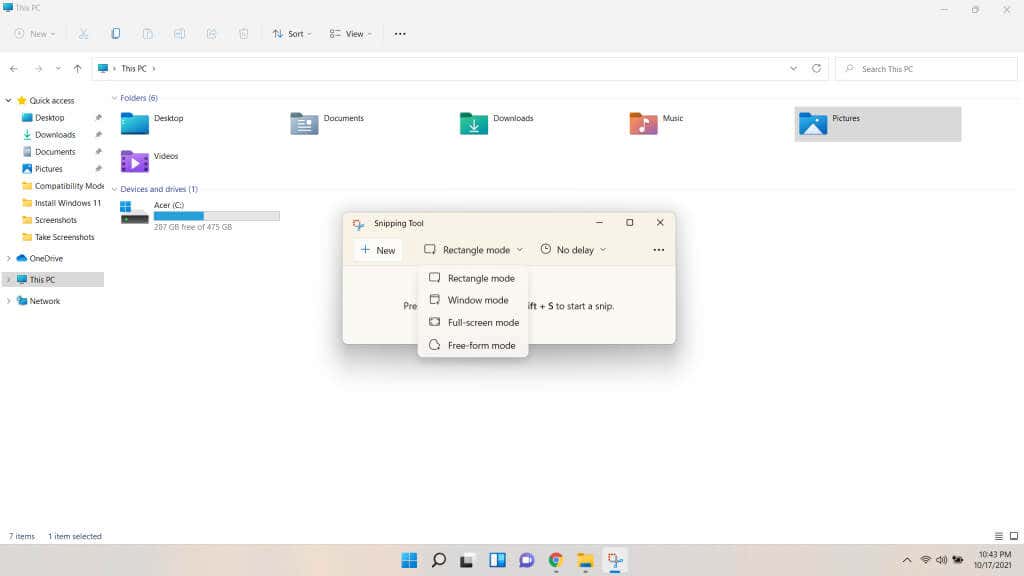
- Waxyaabo kale oo aad ka samayn karto qalabka wax lagu gooyo waa inaad dejiso dib u dhac. Tani waxay kuu ogolaanaysaa inaad sawir-qaado waxyaabaha xidha marka app kale la furo, sida menus-ka la furo ama dul boodista ikhtiyaarka. Oo ka duwan furaha Windows + PrtScn gaaban, waa inaad kaliya ka qaadaa qaybo muhiim ah.

- Marka aad doorato xulashooyinka aad jeceshahay, ku dhufo badhanka Cusub(New ) ee bidixda. Tani waxay furaysaa duleelka toogashada ee sidii hore oo kale, halkaas oo aad ka soo jiidi karto qaab adigoo isticmaalaya calaamadda si aad u qaadatid tolli.
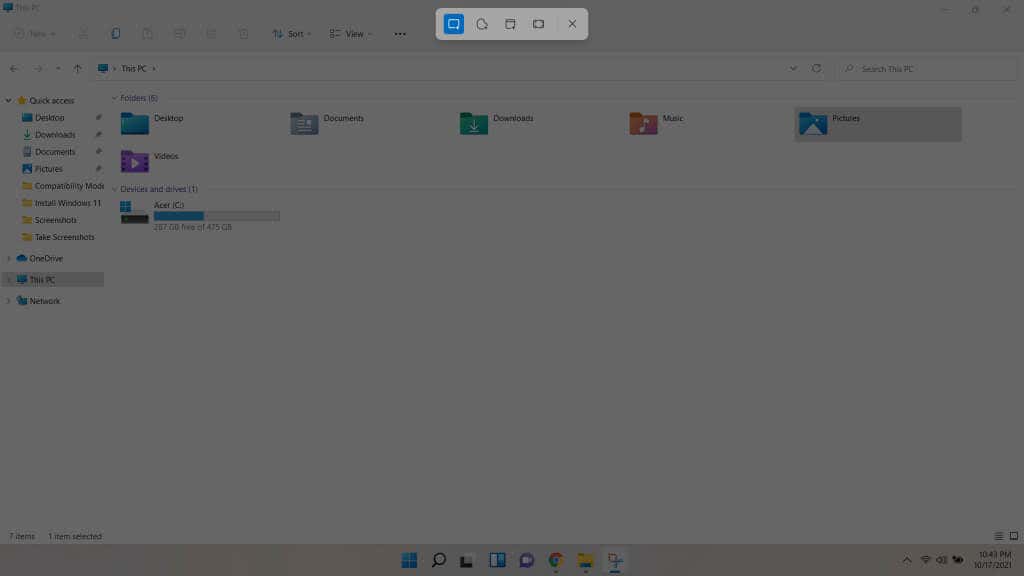
- Markan si kastaba ha ahaatee, snip-ka laguma koobiyeeyay sabuuradda. Taa beddelkeeda, waxaa lagugu celinayaa aaladda wax-is- daridda(Snipping) , halkaas oo aad ka hesho xulashooyin cusub oo badan.

- Waad rogi kartaa sawirka, gooyn kartaa, ama ka sii muhiimsan, waad ku sawiri kartaa. Kala dooro(Choose) noocyada qalinka kala duwan ee xagga sare, oo ku jiid tilmaanta jiirka si aad faahfaahin uga samayso. Isticmaalayaasha kaniiniyada garaafyada, tani waxay kuu ogolaaneysaa inaad xitaa wax ku qorto dusheeda.

- Markaad dhammayso, dooro astaanta diskka ee dhinaca midigta sare (ama ku dhufo Ctrl + S ) si aad u kaydiso faylka. Waxaad dooran kartaa meesha aad ku socoto iyo magaca faylka si aad u fududaato abaabulka.

Waa maxay Habka ugu Wanaagsan ee Loo Qaado Screenshot gudaha Windows 11 ?
Haddii aad kaliya raadinayso inaad sawir degdeg ah ka qaaddo shaashadda oo dhan, kaliya ku dhufo furaha Windows(Windows key ) + PrtSc . Tani waxay u kaydin doontaa shaashadda sawir ahaan sida faylka sawirka ee Screenshots - hoosaadka Sawirrada(Pictures) . Hababka kormeerka badan, si kastaba ha ahaatee, waxaad u baahan doontaa inaad tijaabiso habab kale(some other methods) .
Si aad sawirka ugu dhejiso tifaftiraha dukumeenti ama iimaylka, isticmaal mid ka mid ah furayaasha kale ee kiiboodhka. PrtSc ee shaashadda oo dhan, Alt + PrtSc ee daaqada firfircoon, iyo Shift + furaha Windows(Windows key ) + S si aad u doorato qayb ka mid ah shaashadda.
Habka ugu fiican, si kastaba ha ahaatee, waa qalabka wax lagu gooyo. Waxay kuu ogolaanaysaa inaad dejiso dib-u-dhac, ku samayso sharraxaad shaashadda, oo aad ku kaydiso magaca aad dooratay. Dabacsanaantan ayaa ka dhigaysa aaladda wax-is-daridda doorashada ugu habboon marka aad u baahan tahay inaad qaadato tiro shiidis ah oo la beegsaday, halkii aad ka ahaan lahayd sawir-qaad hal-mar ah.
Related posts
Tifaftirayaasha Menu Context: Ku dar, Ka saar Shayada Menu ee ku jira Windows 11
Sida app kasta loogu dhejiyo Taskbar gudaha Windows 11
Sida loo beddelo cabbirka Taskbar ee Windows 11
Daar ama dami Wi-Fi iyo adabtarada Ethernet Windows 11
Sida loo furo Windows Tools gudaha Windows 11
Sida loo tuso ama loo qariyo apps-ka inta badan la isticmaalo gudaha Start Menu on Windows 11
Sida loo gooyo boggaga PDF Windows 11 iyadoo la isticmaalayo qalab online ah ama software bilaash ah
Sida loo beddelo asalka desktop ama wallpaper gudaha Windows 11
Shuruudaha Nidaamka Windows 11: Qalabka-xikmad leh ee ugu yar
Sida looga baxo xisaabta iimaylka ee app Mail gudaha Windows 11
Sida loo xannibo Windows 11 in lagu rakibo kombiyuutarkaaga
Windows 11 ee Ganacsiga iyo Ganacsiga - Tilmaamo Cusub
Sida loo daro ama looga saaro galka Windows 10/11 Start Menu
Sida loo suurtogeliyo oo loo isticmaalo Fadhiyada Diirada-saarista gudaha Windows 11
Sida loo beddelo mawduuca kooxaha Microsoft Windows 11
Ka saar gelinta taariikhda isku xirka Desktop Fog ee gudaha Windows 11
Sida loo qariyo Calaamadaha ku yaal Taskbar Icons gudaha Windows 11
Ku tus ama ku qari astaamaha gudaha aagga qulqulka qulqulka ee geeska shaqada ee Windows 11
Sida loo hagaajiyo iftiinka Webcam gudaha Windows 11
Sida loo rakibo Windows Subsystem-ka Linux ee Windows 11
